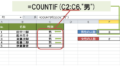本記事ではExcel上で「名前からデータを引っ張る」を実現できる『VLOOKUP関数』の使い方について解説していきます。
たぶん、Excelの自動化において最も頻繁に使われるのが『VLOOKUP関数』なので、ぜひ覚えていってください。
では、さっそく解説していきます。
VLOOKUP関数の使い方
ここではVLOOKUP関数の「記述の仕方」「具体的な使い方」について解説していきます。
VLOOKUP関数の記述の仕方
VLOOKUP関数の記述は下の通りです。
=VLOOKUP(検索値, 範囲, 列番号, [検索方法])
・検索値:探したいデータを見つけるための手がかりになるデータを指定
・範囲:引用する範囲の指定
・列番号:上の「範囲」で指定した範囲の一番左から何列目の値を出力するかの指定
・検索方法:「完全一致(FALSE)」「近似一致(TRUE)」を指定 ※省略可
ちょっと分かりにくかったら、なんとなくで下に進んでください!
VLOOKUP関数の具体的な使い方
例えば、下のように「商品コード(B列とG列)で紐づけて、そのコードに合った単価をC列に自動入力できるようにする」という内容でVLOOKUP関数を使っていきます。
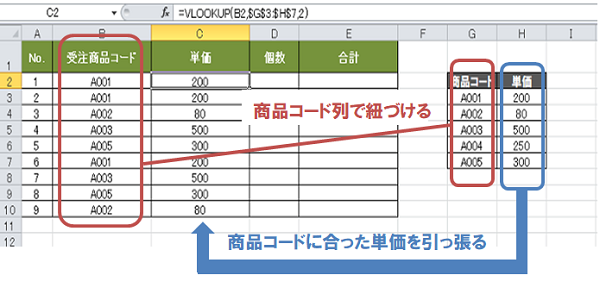
上では左側が受注した商品を扱い、右側が商品コードとその単価を扱っている表となっています。
そして、B列に入力された商品コードに合った単価を右の表から引っ張ってきてC列に入るようにしたいのです。
コレを実現する方法として下のようにVLOOKUP関数を使って記述すればよいです。
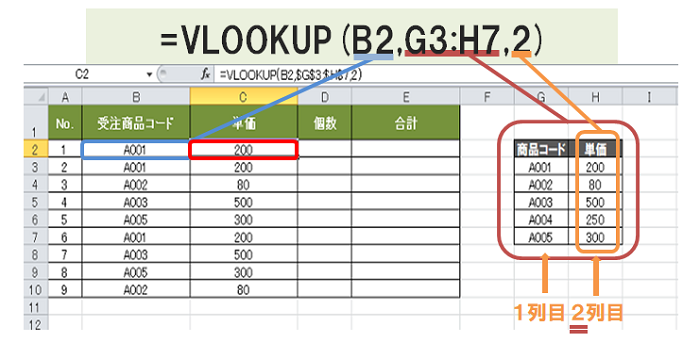
上は「セルC2」の記述になります。
では、上の記述を簡単に説明していきます。
セルC2には、セルB2の商品コードに合った単価を入力するので、”B2(A001)”が「検索値」になります。
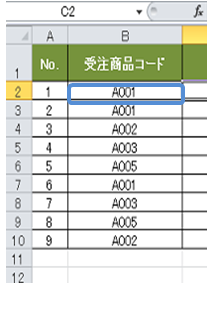
「範囲」は引っ張ってくるデータの元である”右の表(G列:H列)”になります。
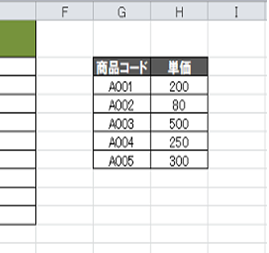
その「範囲」の2列目である単価を左の表に入力したいので「列番号」は”2”になります。
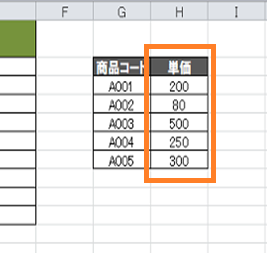
「検索方法」は上では省略していますが、指定する場合は”完全一致(FALSE)”になります。
では、説明は以上になります。
1位 | 2位 | 3位 |
|---|---|---|
| Excel 最強の教科書[完全版] | できるYouTuber式 Excel 現場の教科書 | たった1日で即戦力になるExcelの教科書【増強完全版】 |
| 初心者~中級者 | 初心者~中級者 | 初心者 |
| 【実践向きのテクニック習得に!】 ・コピペ、ショートカット、オートフィルの作業効率UPテクニック ・見やすいグラフの作成の仕方、簡単なデータ分析の解説をしている。 | 【初心者用の実務Excel学習に最適!】 ・基礎知識、関数や複数の関数を使った組み合わせ、ピボットグラフなどが解説されている。 ・ボリュームは少し物足りないが、実務に使うポイントに絞って学ぶことができる。 ・「本でサクッと、動画でじっくり」と学ぶことができるという選択したが用意された本である。 | 【基本中の基本を学ぶのに最適!】 ・知っておくべき関数・エクセル機能をしっかり解説されている。 ・丁寧に説明していることで、実際のEXCEL作業のイメージがしやすい。 |
スポンサーリンク